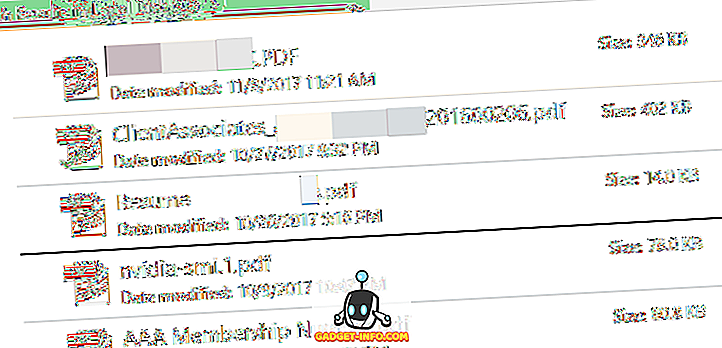Android Debugging Bridge (ADB), come suggerisce il nome, è un'utilità a riga di comando che offre agli sviluppatori il debug di varie parti delle loro applicazioni. Tuttavia, non è limitato solo agli sviluppatori. Se vuoi accedere ad alcune funzionalità della piattaforma Android che non sono altrimenti accessibili, puoi usare i comandi ADB anche installando ADB sul tuo computer, Windows o Mac. Una volta installato, ci sono molte cose interessanti che puoi fare con il tuo dispositivo Android. Inoltre, ci sono varie app che richiedono il permesso ADB per funzionare. Quindi, se sei stato confuso su come installare e utilizzare ADB su Windows o Mac, abbiamo coperto. Ecco come installare ADB su Windows o Mac:
Nota: il dispositivo Android utilizzato per questo metodo era un Moto G3 con Android 7.1.2; il PC Windows eseguiva Windows 10 Pro; e il MacBook Pro eseguiva macOS High Sierra beta pubblica 8.
Imposta il tuo dispositivo Android per ADB
Anche se installi ADB sul tuo PC Windows o Mac, è inutile a meno che tu non abbia configurato il tuo dispositivo Android per funzionare con ADB. Quindi, se non sei sicuro di come farlo, segui i passaggi sottostanti per scoprirlo.
- Apri Impostazioni sul tuo dispositivo Android e vai su "Informazioni sul telefono" ("Sistema" in Android Oreo). Qui, tocca "Costruisci il numero" 7 volte consecutivamente.

- Ciò abiliterà "Opzioni sviluppatore" nelle impostazioni. Vai a questa impostazione e attiva "Debug USB" .

Ora il tuo dispositivo Android entrerà in modalità di debug ogni volta che viene collegato a un computer tramite USB. Il prossimo passo è impostare l'ADB sul tuo computer.
Installa ADB su Windows
Ecco i passaggi per installare ADB su Windows:
- In primo luogo, scarica l'ADB minimo e Fastboot oi binari ufficiali di Google utilizzando questo link diretto. Una volta scaricato, estrai il contenuto di questo file sul tuo PC Windows usando una utility di archiviazione file come WinRAR.

- Ora vai alla cartella estratta e fai clic con il pulsante destro del mouse ovunque tieni premuto il tasto Maiusc . Dal menu di scelta rapida che si apre, seleziona "Apri la finestra di PowerShell qui" / "Apri la finestra di comando qui" .

- Quindi, collega il tuo dispositivo Android al computer e cambia la modalità USB in "Trasferisci file" .

- Nella finestra di comando, eseguire il seguente codice e, se richiesto, consentire il debug USB sul dispositivo Android. Se tutto va bene, dovresti vedere il numero di serie del tuo dispositivo nella finestra di comando.
dispositivi adb

Congratulazioni! ADB è ora installato con successo sul tuo PC Windows.
Installa ADB su Mac
Se possiedi un Mac, i passaggi per installare ADB sono molto simili a quelli su Windows e possono essere seguiti come indicato di seguito:
- Scarica i binari ufficiali di Google utilizzando questo link diretto. Ora estrai questo file sul tuo Mac usando un archiviatore di file come The Unarchiver.
- Dopo questo, apri Terminale e vai alla cartella estratta .

- Ora collega il tuo dispositivo Android al tuo Mac e, sul tuo dispositivo Android, cambia la modalità USB in "Trasferisci file" .

- Ora puoi eseguire il seguente comando . Concedi l'autorizzazione sul tuo dispositivo Android, se richiesto. In caso di successo, dovresti essere in grado di vedere il numero di serie del tuo dispositivo.
dispositivi adb

Ciò significa che ADB è stato installato correttamente sul tuo Mac. Ora diamo un'occhiata a come usare ADB.
Come usare ADB su Windows e macOS
Dopo aver installato ADB con successo sul tuo PC Windows o Mac, utilizzarlo è solo questione di eseguire vari comandi ADB nel Prompt dei comandi / Terminale. Assicurati di aver collegato il tuo dispositivo Android al computer mentre è attivo il debug USB. Dopo questo, puoi provare diversi comandi e sperimentare Android in modo molto diverso. Per aiutarti a iniziare, di seguito sono riportati alcuni dei comandi ADB più comunemente utilizzati .
| Comando | Descrizione |
|---|---|
| dispositivi adb | Per visualizzare l'elenco dei dispositivi Android che comunicano con il tuo computer |
| adb push | Per spostare un file sul tuo dispositivo Android a livello di programmazione |
| adb pull | Per spostare un file dal tuo dispositivo Android a livello di programmazione |
| apk install | Per installare app in modo programmatico utilizzando i file APK |
| adb reboot | Per riavviare il tuo dispositivo Android |
| adb reboot recovery | Per riavviare il dispositivo Android in modalità di ripristino |
| adb reboot il bootloader | Per riavviare il tuo dispositivo Android per il bootloader |
| Adb shell | Per avviare una shell remota con il tuo dispositivo Android |
Installa ADB su Windows e Mac con facilità
ADB è un'utilità molto utile per tutti i programmatori Android. Anche se non sei tu stesso, ora sai come configurare ADB sul tuo PC o Mac e usarlo con il tuo dispositivo Android. E se sei nuovo a questo, ho già elencato alcuni dei comandi ADB più comuni sopra. Questo ti permette di provare Android come non hai mai fatto prima. Parlando dei comandi ADB, quali sono i tuoi preferiti? Mi piacerebbe sentirti nella sezione commenti qui sotto.